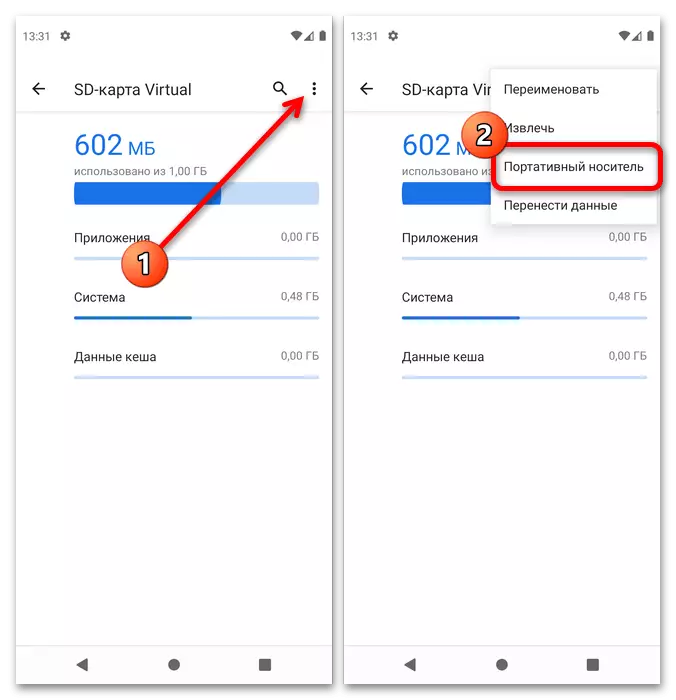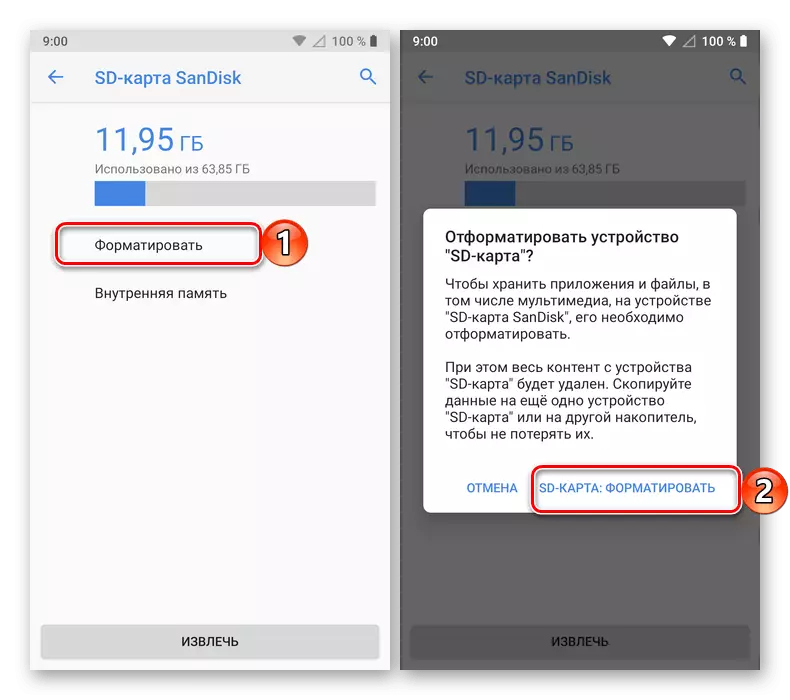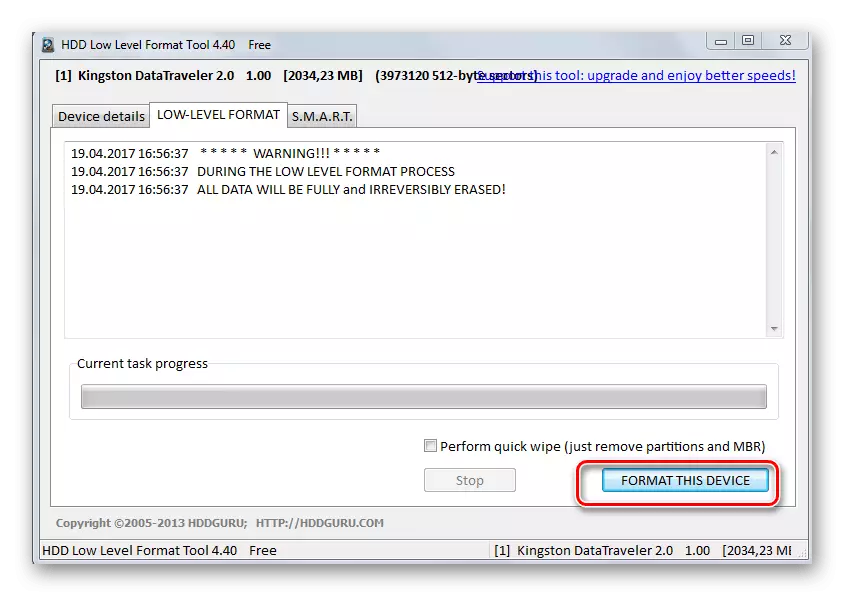Možnost 1: Uložení obrázků
Ve výchozím nastavení jsou telefony se systémem Android zobrazeny na paměťovou kartu, pokud je původně přítomen. Pokud byl microSD nainstalován později, umístění snímků lze měnit ručně přes rozhraní odpovídajícího programu. Na "Čisté" Android 11 se to děje takto:
- Otevřete aplikaci fotoaparátu z hlavní obrazovky.
- Použijte tlačítko s ikonou převodovky.
- Najděte možnost "Uložit na kartu SD" a klepněte na něj.
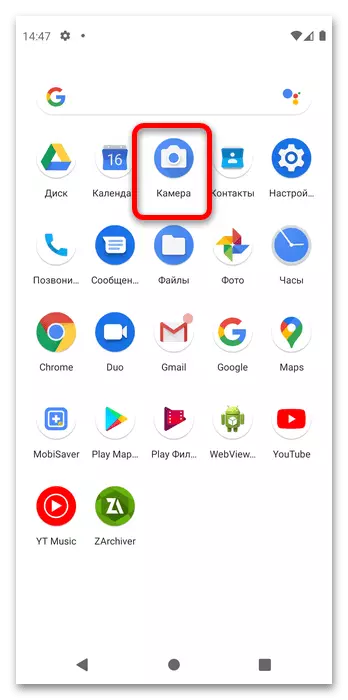

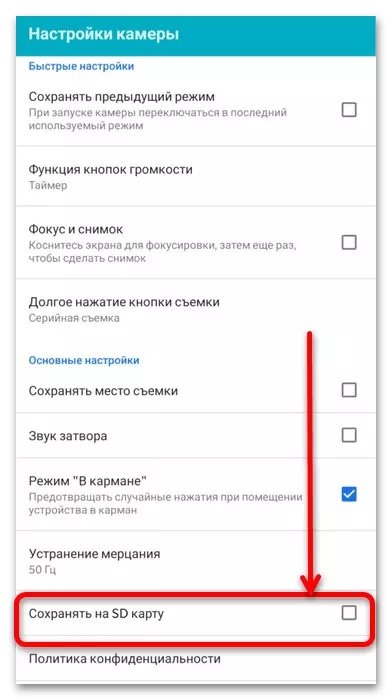
Nyní budou všechny fotografie vytvořené po změně nastavení uloženy na paměťovou kartu.
Možnost 2: Přenos obrázků
Pokud potřebujete přesunout zachycené snímky na microSD, musíte použít Správce souborů. V "Clean" Android 11 je takový výchozí, jako ve většině lokálních mušlí, ale pokud vám něco nevyhovuje, můžete nainstalovat alternativu.
Přečtěte si více: Nejlepší manažeři souborů pro Android
- Ve verzi "Zeleného robota" používaného v našem příkladu se požadovaná aplikace nazývá "soubory", klepněte na něj pro otevření.
- Klikněte na tři proužky v horní části doleva, pak v nabídce vyberte položku Hlavní paměť.
- Přejděte na složky "DCIM" - "Fotoaparát", po kterém voláte kontextové menu stisknutím tří bodů a použijte položku "Vybrat vše".
- Otevřete nabídku a klepněte na tlačítko "Kopírovat v ...".
Poznámka. Doporučuje se zvolit přesně kopírování, protože pokud dojde k chybě při pohybu (například kvůli špatné microSD), soubory mohou být nedostupné.
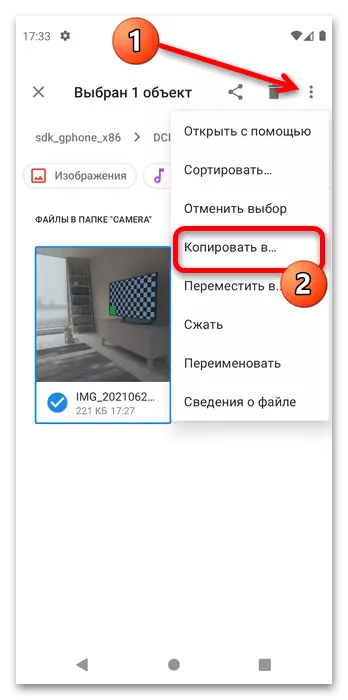
Ukončete hlavní menu (viz krok 1) a přejděte na paměťovou kartu.
- Obsah složky DCIM lze zkopírovat do stejného adresáře na vyměnitelné jednotce nebo vybrat libovolné vhodné místo. Bez ohledu na vybrané místo klepněte na tlačítko "Kopírovat".
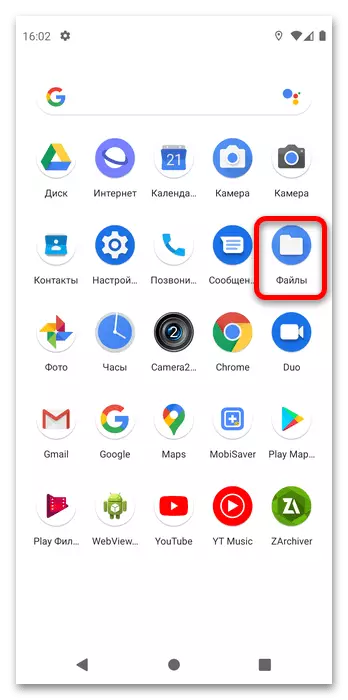
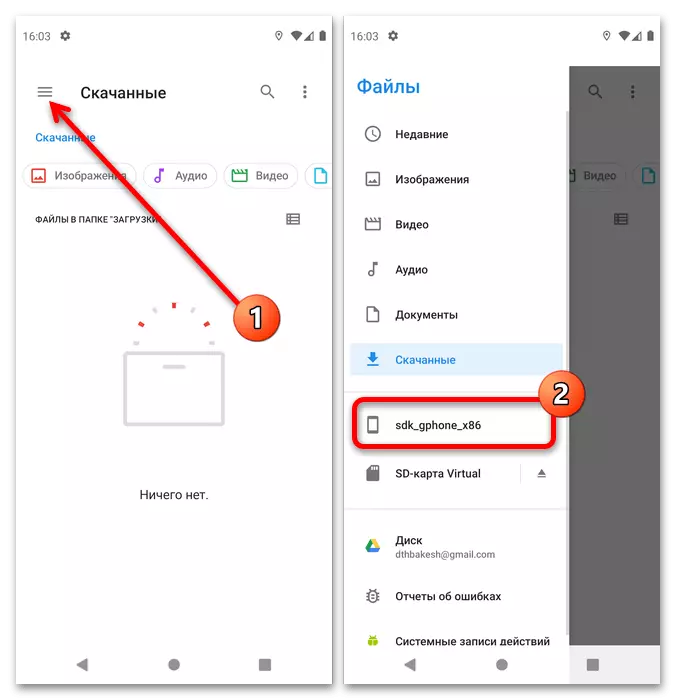

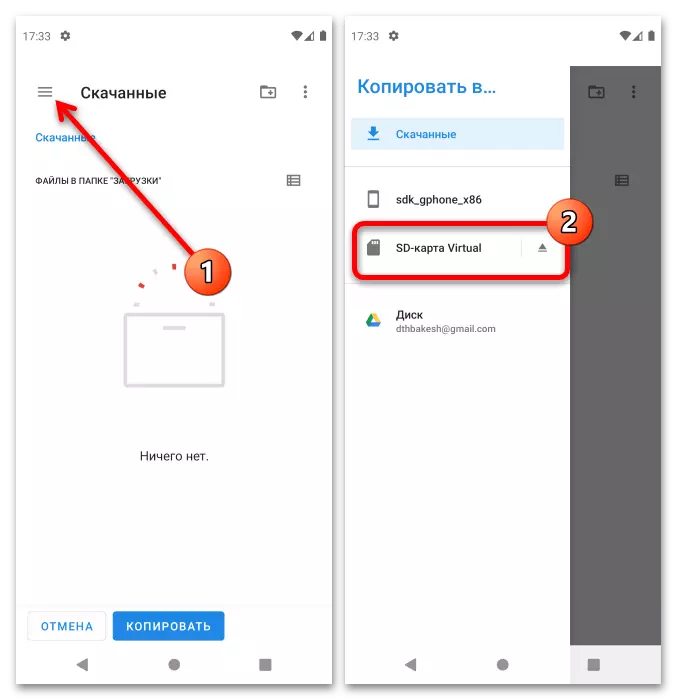

Jak vidíte, tato operace také nepředstavuje nic komplikovaného.
Co když v komoře není paměťová karta
Někdy se můžete setkat s následujícím problémem: V nastavení fotoaparátu není přepínání na mikrospode k dispozici nebo chybí. Zvažte hlavní důvody vzhledu tohoto selhání a informujte o metodách odstranění.
- Nejčastěji podobným způsobem se vyskytuje v důsledku skutečnosti, že externí pohon je formátován jako součást interního skladování telefonu. V tomto případě jsou snímky zaručeny, že jsou uloženy, ale můžete je hodit do počítače buď připojením mobilního zařízení k němu nebo u paměti cloud. Taková jednotka bude opět provedena odnímatelným, ale zároveň všechna data na něm budou vymazána - toto a další nuance se naučíte z příslušné instrukce na níže uvedeném odkazu.
Přečtěte si více: Zakázat paměťovou kartu jako interní úložiště
- Další důvod - Problémy s identifikací mapy systému. Zpočátku se ujistěte, že je správně formátovaný - FAT32 a EXFAT souborové systémy jsou vhodné pro práci s Android, zatímco NTFS je podporována omezená. Systém se obvykle signalizuje nevhodnou zprávu formátu závěsu, ale pokud se nezobrazí při připojení, operace bude zapotřebí v počítači.
Přečtěte si více: Optimální formát pro formátování paměťové karty na Android
- Posledním důvodem je poruchy s kartu. Chcete-li zkontrolovat, zkuste jej připojit z počítače a zkontrolovat, zda je rozpoznán vůbec. Pokud jsou pozorovány problémy (Windows hlásí chyby, "Dirigent" visí, když je média připojena nebo nerozpozná vůbec), použijte příručku dále.
Přečtěte si více: Co dělat, když počítač nerozpozná paměťovou kartu